Udržiavanie vašej Fire Stick v bezpečí je také ľahké akoinštalácia dobrej VPN. Nájsť tú správnu, ktorá obsahuje inteligentnú rovnováhu medzi rýchlosťou a bezpečnosťou, môže byť ťažké. Ako to už vedia tisíce spokojných používateľov, VyprVPN je jednou z takýchto služieb. Ľahko sa používa, ponúka rýchle pripojenia po celom svete a môže pomôcť udržať vaše údaje v bezpečí bez ohľadu na to, kde žijete.
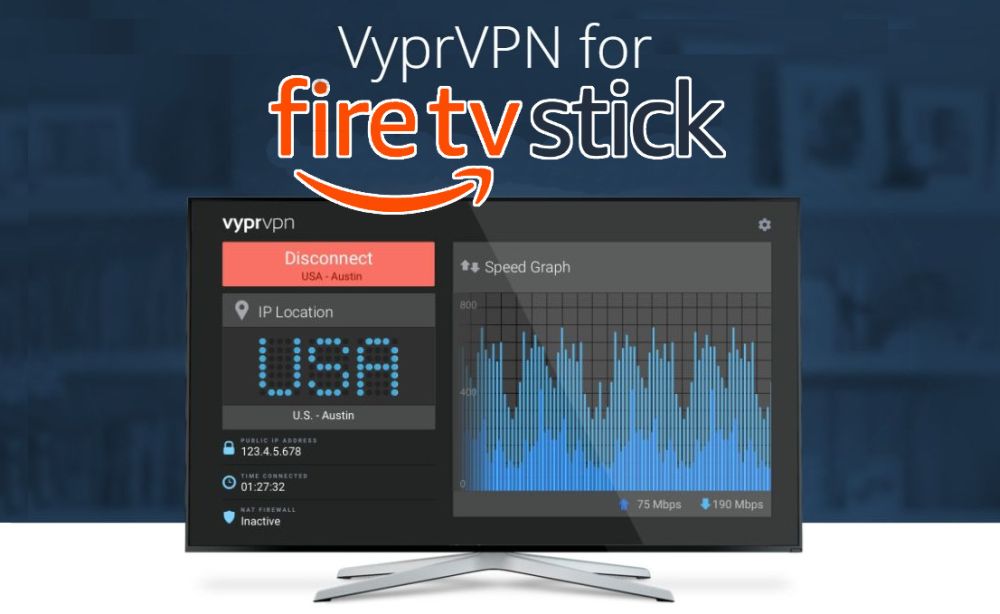
Inštalácia programu VyprVPN na Fire Stick alebo Fire TVzariadenie vyžaduje trochu prípravy. Aplikácia nie je k dispozícii v zabudovanom obchode Amazon. Namiesto toho ho musíte sami načítať. Nie je to také zložité, ako by sa mohlo zdať, takže ak máte pár minút a chcete na svojom Fire Stick zabezpečiť úplné súkromie, poskytli sme kompletný návod na inštaláciu VyprVPN na akomkoľvek zariadení Fire TV.
Ako získať bezplatnú VPN po dobu 30 dní
Ak potrebujete VPN na krátku dobu pri cestovaní napríklad, môžete získať naše top zaradil VPN zadarmo. ExpressVPN zahŕňa 30-dňovú záruku vrátenia peňazí. Budete musieť zaplatiť za predplatné, to je fakt, ale to umožňuje plný prístup pre 30 dni a potom zrušíte za plnú náhradu. Ich ne-otázky kladené storno podmienky žije až do jeho názvu.
Ako nainštalovať VyprVPN na Fire Stick
Väčšina ľudí pozná inštaláciu aplikácií naFire TV pomocou vstavanej služby obchodov Amazon. Nie všetky VPN sú však dostupné na tomto trhu, čo znamená, že musia byť prepojené. Proces bočného zaťaženia je pozoruhodne jednoduchý. Nemusíte útek z väzenia alebo root, stačí pridať programy pomocou iného programu, to je všetko!
Metódy vedľajšieho zaťaženia
Existuje viac ako tucet spoľahlivých metódpridávanie aplikácií na Fire Stick. Nižšie sme vybrali dva z najlepších: adbLink a aplikáciu Downloader. Obaja sú zadarmo, obaja sú jednoduché a obaja vám umožnia nainštalovať VyprVPN na vašu Fire TV za veľmi málo času. Potrebujete iba prístup k počítaču a internetu, to je všetko!
Obavy z použiteľnosti
Aj keď je VyprVPN sám o sebe vynikajúcou sieťou VPN, majte na pamätinezabudlo sa, že nie je určený na použitie s televízormi Fire. Aplikácia sa spúšťa bez problémov, hoci sa môže zdať roztiahnutá alebo zložitá pri navigácii, pretože očakáva, že namiesto HD TV s vreckovým diaľkovým ovládaním budete mať zariadenie s úzkou dotykovou obrazovkou.
Nová, prispôsobená verzia VyprVPN bolavydaná pre Android TV, ktorá však vykazuje sľubné výsledky pre majiteľov Fire Stick. Túto verziu sme použili pre nášho sprievodcu nižšie, aby ste získali čo najlepší zážitok.
Prečo používať VPN s Fire TV?
VPN alebo virtuálne súkromné siete pracujú potichuna pozadí, aby boli vaše informácie v bezpečí. Robia to tak, že šifrujú každý balík údajov, ktorý opúšťa vaše zariadenie, a preto poskytovateľom internetových služieb, vládam alebo hackerom znemožňujú vidieť, ktoré stránky navštevujete alebo ktoré sťahujete. VPN tiež dodávajú dotyk anonymity tým, že nahrádzajú vašu ľahko identifikovateľnú IP adresu bezpečnou nelokálnou IP.
Šifrovanie aj virtuálne adresy IP poskytujú vašim streamom množstvo fantastických výhod, a to dokonca aj na Fire Sticks a Fire TV. Inštaláciou siete VPN získate prístup k nasledujúcim funkciám a oveľa viac:
- Získajte prístup k filmovým prúdom z iných krajín na stránkach Netflix, Hulu, YouTube atď.
- Udržujte videá zo stiahnutých aplikácií v bezpečí a anonymné.
- Zabráňte poskytovateľom internetových služieb v obmedzovaní vášho pripojenia.
- Odblokujte webové stránky a cenzurovaný obsah.
dostať VyprVPN za neuveriteľné súkromie online

VyprVPN má veľa fantastických funkcií, vďaka ktorým jeideálne pre zabezpečenie vašich údajov. Začína pevným základom ochrany, ktorý zahŕňa 256-bitové šifrovanie AES, prepínač automatického zabíjania a funkcie ochrany pred únikom DNS. Používatelia tiež získajú výhodu politiky nulového zaznamenávania údajov o prenose a DNS požiadavkách, čo pomáha zaistiť bezpečnosť údajov pred zvedavými tretími stranami.
Jednou z najunikátnejších funkcií VyperVPN jeTechnológia Chameleon. Tento protokol zabalí každý paket údajov do ďalšej vrstvy šifrovania a skryje metadáta, aby porazil hlboké kontroly paketov používané na rozlúsknutie šifrovaných spojení. Vaša aktivita zostane súkromná, aj keď máte prístup na web na miestach, ako je Čína, Rusko alebo Irán, čo vám umožní ľahko prelomiť brány cenzúry a ľahko odblokovať webové stránky.
Vyskúšajte našu úplnú kontrolu VyprVPN a zistite viac vynikajúcich funkcií služby VyprVPN vrátane podrobností o bezpečnosti a výsledkov testov rýchlosti.
VyprVPN v požiarnej televízii - metóda adbLink
Použitie adbLink na vedľajšie načítanie obsahu do vášho FireStick je jedným z najlepších spôsobov, ako získať prístup k novému softvéru. Nižšie vás prevedieme procesom inštalácie VyprVPN pomocou počítača a bezplatného softvéru adbLink.
Krok 1 - Vytvorte si účet pomocou VyprVPN
Navštívte webovú stránku obchodov VyprVPN na vašom počítači s PCbrowser. Vyberte plán hore a potom zadajte informácie o svojom účte (meno, e-mailová adresa, heslo). Pod tým pridajte informácie o fakturácii a zvoľte spôsob platby. Dokončite proces platby a vytvorte si účet.

Keď je váš odber aktívny, navštívte stránkuPrihláste sa a prihláste sa na VyprVPN stránku. Tu môžete spravovať svoje predplatné, stiahnuť si ďalší softvér alebo získať verzie VyprVPN pre rôzne platformy. Keďže spoločnosť Vypr neponúka priame sťahovanie pre zariadenia Fire TV alebo Fire Stick, musíme si zvoliť inú metódu inštalácie. Po dokončení túto stránku zavrite a pokračujte podľa krokov uvedených nižšie.
Krok 2 - Stiahnite si súbor APK
Súbory APK (.apk) sú balené programy, ktoré sa spúšťajú v zariadeniach so systémom Android a Android. Fire TV a Fire Sticks sú založené na Androide, takže ak chcete nainštalovať VyprVPN, musíme si zaobstarať oficiálny apk.
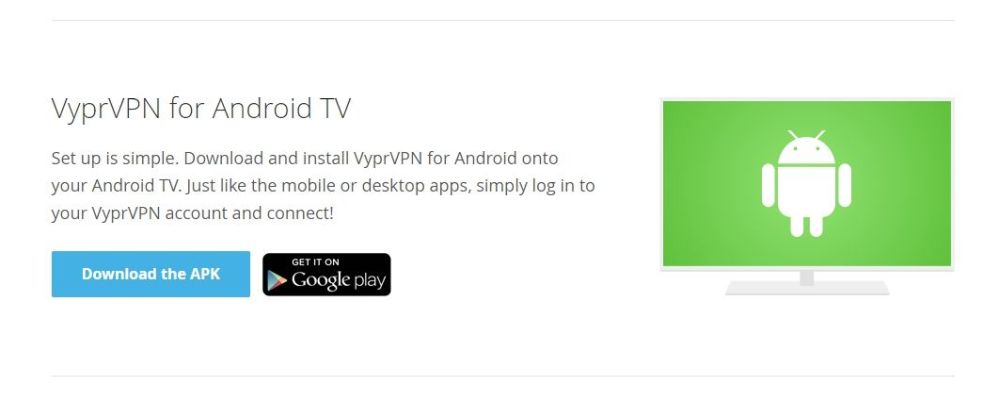
VyprVPN neposkytuje priame odkazy na stiahnutieAPK zo stránky sťahovania z domova. Namiesto toho musíme pristupovať k odkazu z alternatívnej stránky. Vo webovom prehliadači svojho počítača prejdite do sekcie Stiahnutie Android TV a vyhľadajte nižšie modré tlačidlo odkazu APK. Nasledujúca adresa URL by vás mala presmerovať priamo do súboru, aj keď ju môže spoločnosť VyprVPN presunúť po pridaní novej verzie:
- https://www.goldenfrog.com/downloads/vyprvpn/mobile/android/production/2.26.0.9349-RELEASE_PRODUCTION/VyprVpn-2.26.0.9349-RELEASE_PRODUCTION.apk
Stiahnite si súbor na plochu svojho počítača alebo kdekoľvek, kde je jednoduchý prístup.
Krok 3 - Nainštalujte adbLink
adbLink sa môže zdať komplikovaný, ale je to naozajľahko sa používa, keď sa oboznámite s rozložením. Začnite stiahnutím programu z webovej stránky adbLink. Nainštalujte ho, kdekoľvek chcete, a potom ho ihneď spustite. Kliknite na tlačidlo „nové“ vedľa zariadenia a pridajte kartu Fire TV.
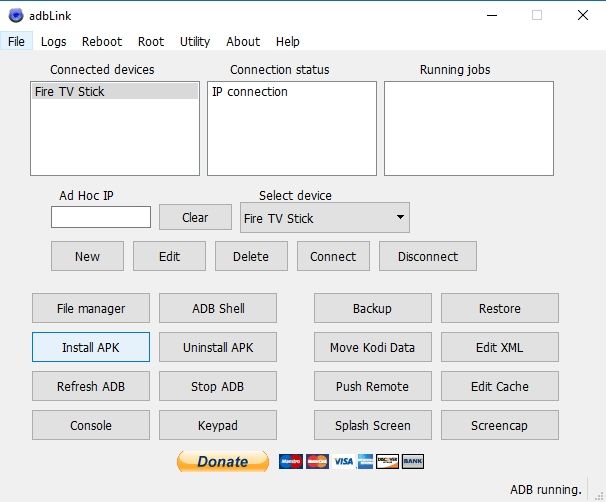
Iba dve požadované zmeny v „add device“obrazovka je jedinečný popis vášho zariadenia a adresa IP. Popis môže byť čokoľvek, čo sa vám páči, ak ho poznáte ako Fire Fire. IP adresa musí byť konkrétna, takže ju musíme skopírovať z vlastnej požiarnej televízie.
Zapnite televízor a naštartujte Fire Fire. Prejdite do časti Nastavenia> O aplikácii - Sieť a vyhľadajte IP adresu uvedenú napravo. Zapíšte si ho, odfotografujte alebo si ho zapamätajte. V každom prípade musíte tieto čísla skopírovať do adbLink, potom na ne môžete zabudnúť.
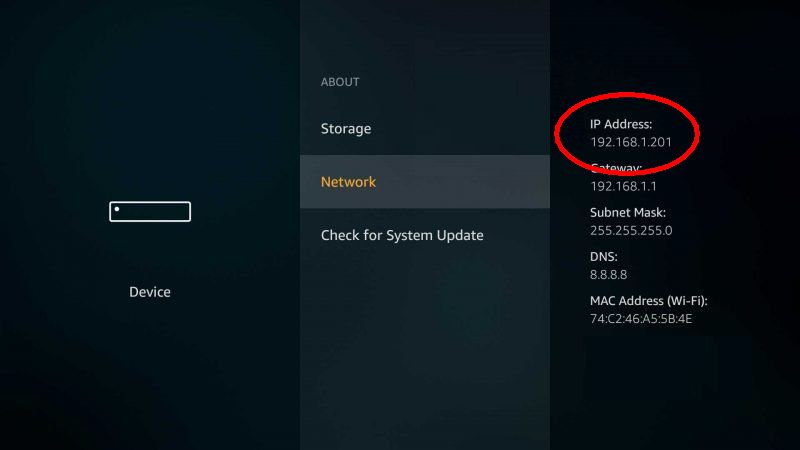
Potom do adresy adbLink pridajte adresu IP karty Fire Stickzmeny uložíte kliknutím na OK. Teraz si môžete vybrať zariadenie z hlavnej ponuky adbLink. Urobte tak a potom kliknite na Pripojiť. Ak sú váš počítač aj Fire Stick v rovnakej domácej sieti, adbLink vytvorí pripojenie, aby sa uľahčilo postranné načítanie.
Krok 4 - Pridanie súboru APK
S adbLink pripojeným k vašej Fire Stick stepripravené na inštaláciu. Kliknite na tlačidlo Inštalovať APK na ľavej strane okna. Otvorí sa dialógové okno súboru, ktoré vám umožní vyhľadať APK VyprVPN, ktorý ste si stiahli predtým. Vyhľadajte ho, potvrďte inštaláciu, keď počkáte, kým súbor adbLink odošle súbor a nainštaluje ho do vášho zariadenia. Malo by to trvať iba pár minút.
Krok 5 - Spustite program VyprVPN
Aplikácia VyprVPN bude teraz nainštalovaná na vašom počítačiOhnivá palica. Ak ju chcete získať, musíte sa v hlavnej ponuke služby Fire TV presunúť do časti Vaše aplikácie a hry a potom sa posuňte úplne doprava, kým sa nezobrazí šípka „Zobraziť všetko“. Kliknite naň a objaví sa mriežka aplikácií. VyprVPN bude na úplnom dne. Jednoducho na ňu prejdite a kliknutím ju spustite.
VyprVPN na Fire Stick - metóda sťahovania
Pretože VyprVPN ponúka priame spojenie na internetsoftvéru APK, je prekvapivo ľahké nainštalovať ho na svoju Fire Stick pomocou aplikácie Downloader. Postupujte podľa krokov uvedených nižšie a pripravte sa na dlhé písanie na diaľkovom ovládači.
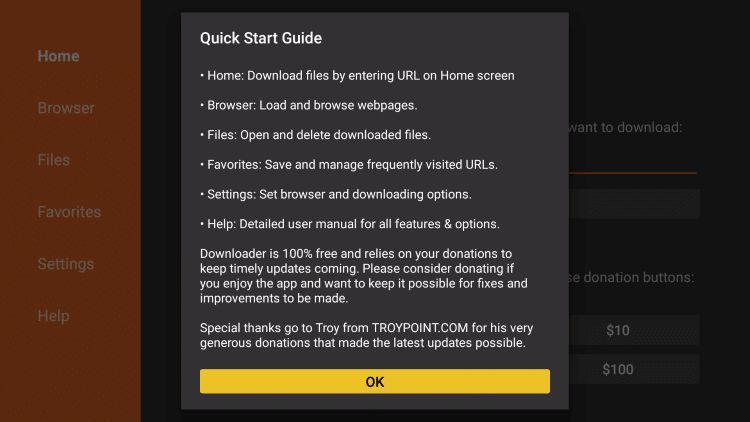
Krok 1 - Zaregistrujte sa pomocou služby VyprVPN
Prejdite na webovú stránku ponuky VyprVPN na vašom počítači s PCbrowser. Vyberte plán, zadajte informácie o svojom účte, pridajte fakturačné údaje a potom dokončite proces platby a vytvorte si účet. Keď je váš odber aktívny, navštívte prihlasovaciu stránku VyprVPN a prihláste sa. Môžete tu spravovať podrobnosti účtu a sťahovať VyprVPN pre rôzne platformy tu, ale pretože Fire Stick nie je priamo podporovaná, nemáte toho veľa, čo môžete urobiť. Po dokončení rozhliadania zatvorte okno prehliadača a potom postupujte podľa krokov uvedených nižšie.
Krok 2 - Nainštalujte program na stiahnutie
Pridajte aplikáciu Downloader na svoju Fire Stick od spoločnostihľadať v zabudovanom obchode s aplikáciami. Na odosielanie aplikácie Downloader do svojho zariadenia môžete tiež použiť internetový trh Amazon. Po inštalácii ho spustite z hlavnej ponuky požiarnej televízie.
Krok 3 - Získajte APK VyprVPN
Súbory APK (.apk) sú formát používaný zariadeniami so systémom Android na inštaláciu aplikácií. Fire Sticks fungujú v poriadku, pretože Fire TV je založená na operačnom systéme Android. Keďže server VyprVPN nie je na trhu Amazonu, musíme si nainštalovať balík Android a nainštalovať ho manuálne.
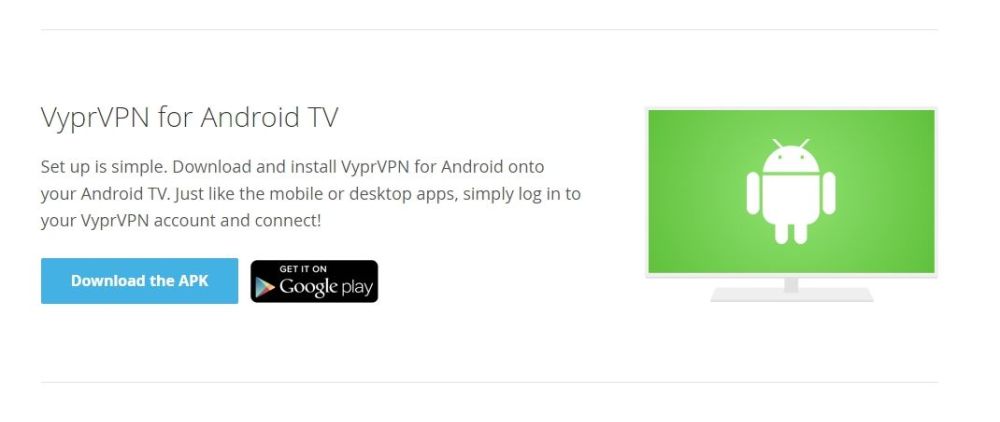
VyprVPN udržuje svoj apk pre Android trochu skrytý. Na hlavnej stránke sťahovania ho nenájdete. Namiesto toho prejdite do časti Android TV Download a vyhľadajte modré tlačidlo na stiahnutie apk. Kliknite pravým tlačidlom myši a vyberte príkaz „kopírovať odkaz“. Potom ho prilepte na bezpečné miesto. V ďalšom kroku ho musíte zadať do aplikácie Downloader.
Odkaz na stiahnutie by mal vyzerať napríklad takto. Nebudete musieť sťahovať aktuálny súbor, stačí skopírovať URL:
- https://www.goldenfrog.com/downloads/vyprvpn/mobile/android/production/2.26.0.9349-RELEASE_PRODUCTION/VyprVpn-2.26.0.9349-RELEASE_PRODUCTION.apk
Krok 4 - Stiahnite a nainštalujte program VyprVPN
Teraz ste pripravení nainštalovať program VyprVPN. V požiarnej televízii otvorte aplikáciu Downloader. Uvidíte jednoduchú obrazovku s veľkým poľom adresy URL hore. Do tohto poľa zadajte priamy odkaz na súbor APK, ktorý ste skopírovali vyššie. Môže to byť frustrujúce, keď už máte diaľkové ovládanie a softvérovú klávesnicu, ale držať sa ho, z dlhodobého hľadiska šetrí čas.
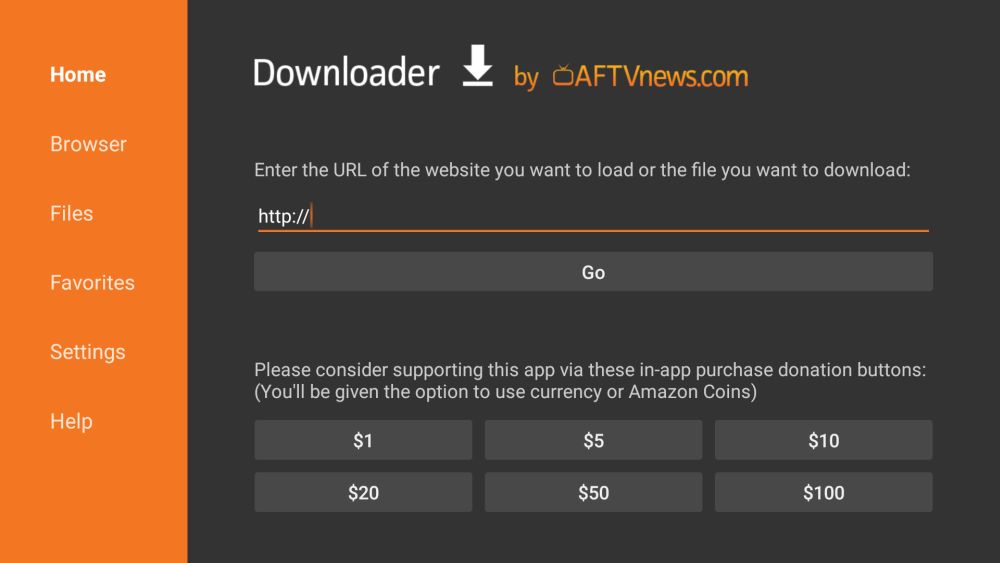
Zadajte adresu URL a potom kliknite na tlačidlo Prejsť. Downloader stiahne súbor automaticky. Po dokončení sa zobrazí výzva na jeho inštaláciu. Potvrďte výber a potom potvrďte inštalačné kroky, ktoré sa objavia na vašom TV.
Po dokončení inštalácie získate prístup k službe VyprVPN z hlavnej ponuky aplikácií. Spustite ho pri každom zapnutí Fire Fire Stick pre úplnú online bezpečnosť!
Riešenie problémov s bočným zaťažením
Sideloading je jednoduchý, ale môžete naraziť na občasnú chybu. Ak nemôžete nainštalovať program VyprVPN pri prvom pokuse, znova skontrolujte, či sa nižšie uvedeným problémom nedostane prekážka.
Povoliť neznáme zdroje
Fire TV je dodávaný so vstavanou možnosťou, žev predvolenom nastavení zakáže externé inštalácie. Môžete povoliť, aby obsah na strane načítal zadaním konfiguračnej stránky. Bez tohto prepnutia na „zapnuté“ nebudete môcť pridávať aplikácie s výnimkou obchodov Amazon.
- Prejdite na stránku nastavení Fire TV Stick umiestnenú v hornej časti domovskej ponuky.
- Posuňte zobrazenie doprava a vyberte možnosť Zariadenie
- Prejdite na položku Možnosti pre vývojárov
- Nastavte aplikácie z neznámych zdrojov na ON.
- Prijmite varovnú správu o inštalácii externých aplikácií.
Nemožno sa pripojiť k požiarnej televízii
Ak na bočné zaťaženie používate samostatné zariadenie, napríkladPri metóde adbLink vyššie sa môžu vyskytnúť problémy s pripojením k vašej televízii Fire. Najbežnejším zdrojom tohto problému nie je pripojenie PC k rovnakej sieti ako Fire Fire. Všetko, čo musíte urobiť, je zabezpečiť, aby obe zariadenia mali prístup k rovnakému signálu Wi-Fi, a skúste to znova naspäť.
Je bezpečné Sideload?
Samozrejme áno. Sideloading je bezpečný a pravdepodobne podporovaný samotným Amazonom. Pretože nemusíte robiť žiadne hackovanie alebo útek z väzenia, aby ste povolili funkcie bočného načítania, celý proces je jednoduchý. Akonáhle budete mať aplikácie naložené, môžete ich dokonca odinštalovať pomocou predvoleného odinštalačného programu Fire Stick. Pokiaľ na váš hardvér nezainštalujete zlé aplikácie úmyselne, vedľajšie zaťaženie je úplne neškodná prax.
záver
Pripravený na bezpečné a bezpečné vysielanie Fire Stickzažiť? Pridanie služby, ako je VyprVPN, do televízie Fire TV je skvelý spôsob, ako odomknúť nové videá, chrániť svoje súkromie a poraziť úsilie poskytovateľa internetových služieb o ďalšie znižovanie. Akonáhle je nainštalovaná a pripravená na použitie, už sa nikdy nemusíte starať o problémy s bezpečnosťou online.
Ako získať bezplatnú VPN po dobu 30 dní
Ak potrebujete VPN na krátku dobu pri cestovaní napríklad, môžete získať naše top zaradil VPN zadarmo. ExpressVPN zahŕňa 30-dňovú záruku vrátenia peňazí. Budete musieť zaplatiť za predplatné, to je fakt, ale to umožňuje plný prístup pre 30 dni a potom zrušíte za plnú náhradu. Ich ne-otázky kladené storno podmienky žije až do jeho názvu.













Komentáre